UEFI啟動是新一代Bios,功能更加強大,現在很多Win10系統都使用UEFI引導方式,有更好的兼容效果。不過有用戶升級Win10系統之前想要開啟UEFI引導方式,卻發現是灰色狀態,無法開啟,這是怎麼回事?下面和大家分享Win10系統無法開啟UEFI引導方式的結局方法。

操作步驟:
1、按快捷鍵進入Bios,並且移動到“security”項上,接著找到【secure boot】安全啟動項按下回車;
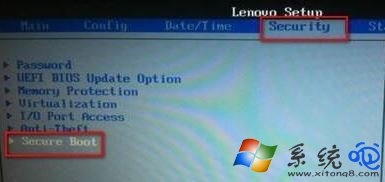
2、在【secure boot】按下回車鍵,選擇 【disabled】關閉安全啟動選項,如圖:

3、按下F10 - y 保存並重啟電腦,然後按下快捷鍵進入Bios即可開啟UEFI!
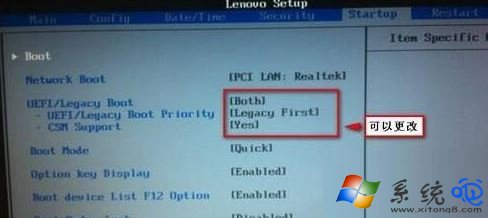
以上關於Win10系統無法開啟UEFI引導方式的解決方法就為大家介紹到這裡。出現UEFI引導方式無法開啟的問題,我們就可以通過關閉Bios中的安全啟動設置來解決!